【dbForge Query Builder for SQL Server下载】
本问将说明如何在dbForge Query Builder for SQL Server中创建和编辑SQL查询。
要创建查询:
1. 创建服务器连接。
2. 在“Standard” 工具栏上,单击“New SQL” 。将打开一个空SQL文档。
3. 开始键入对数据库的查询。
4. 单击“ Execute” 或按CTRL + F5 以查看查询结果。
编码技术示例
SQL Server SQL编辑器的查询生成器提供了许多功能,使您可以更轻松地编写和管理代码。让我们探索一些在编码时帮助您的Intellisense功能。
我们将创建一个示例查询。在这个例子中,我们将使用sakila数据库。让我们显示存储在sakila数据库中的所有电影,这些电影是在2004年之后发布的。
1. 打开SQL Editor。
2. 开始键入SELECT语句。输入前三个字母“sel ”。SQL Server的查询生成器显示相关关键字的列表。您可以从列表中选择SELECT关键字,然后按ENTER键。关键字出现在SQL编辑器中。
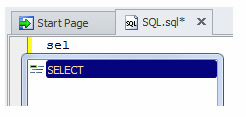
3. 现在,让我们输入一个表名,我们要从中检索数据。开始输入“f”。SQL Server的查询生成器向您显示sakila数据库中的有效成员列表。如果继续键入字符,则会过滤列表以仅包含以这些字符开头的成员。选择项目后,您可以通过按TAB(或ENTER)或键入空格将其插入到代码中。SQL Server的查询生成器还显示列表中每个突出显示的项目的快速信息。它允许您立即查看对象结构。
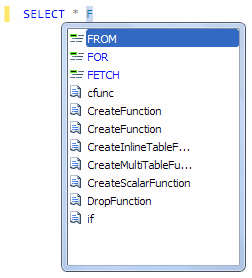
电影表首先出现在列表中,因此只需按TAB或ENTER将其插入SQL编辑器即可。
4. 我们需要选择存储在单独表格中的电影类别。以类似的方式,键入JOIN关键字并按SPACE键。SQL Server的查询生成器向您显示实现JOIN的所有可用解决方案。选择一个必需的语句,然后按ENTER键。
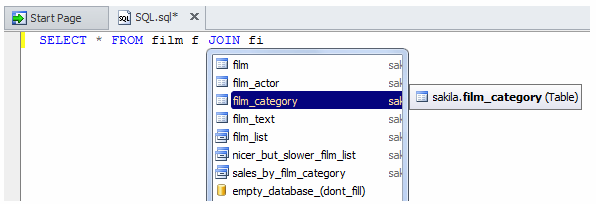
5. 继续键入查询。您可以在键入SQL代码时使用“Quick Info”功能。“Quick Info”功能是一个工具提示,其中包含有关数据库对象,参数和变量的简要信息。将鼠标指针放在SQL脚本中的所需项目上时,将显示工具提示。

对于数据库对象,工具提示会显示其位置和类型。在使用大型脚本时,您会发现此选项很有用。
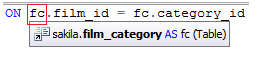
6. 使用CTRL + K,CTRL + D组合格式化查询文本。现在我们可以执行查询以查看结果。为此,请单击“Execute”按钮或按F5。
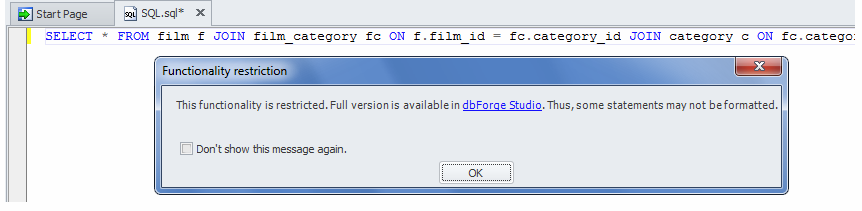
7. 最后一步是添加WHERE条件。在查询结尾添加WHERE f.release_year> 2004语句,然后按F5执行它。
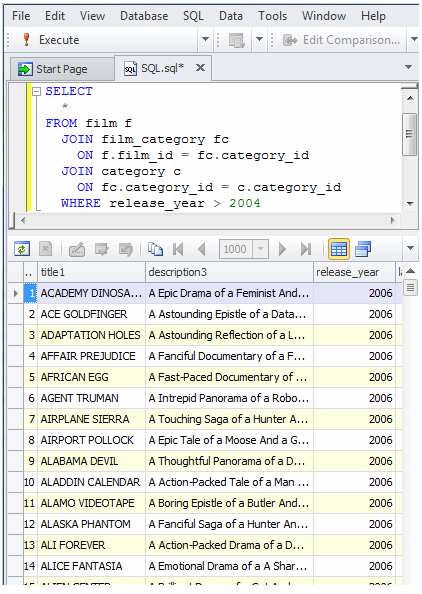
如您所见,Query Builder for SQL Server提供的代码完成功能允许您多次创建复杂查询。
购买dbForge Query Builder for SQL Server正版授权的朋友可以点击"咨询在线客服"哦~~~